u盘显示0字节怎么恢复数据?
有一次,朋友在公用电脑上使用u盘,结果电脑中了病毒,他的u盘也跟着遭殃了。等他拿回家一看,里面的数据全都没了,变成了0字节,这种情况无比麻烦。u盘0字节,是不是就意味着里面的数据都已经彻底丢失了?还有可能找回吗?答案是还可以的,网络上有各种各样的数据恢复教程,但我今天要分享一个安全又简单的恢复方法,继续往下看!

一、u盘数据恢复所需工具:
最新版数据恢复工具(点击红字下载)
二、u盘显示0字节,恢复数据的关键事项:
1. 不要写入新数据:一旦发现u盘显示为0字节,不要再往里面写入任何数据,避免新数据覆盖旧数据。
2. 避免格式化:格式化会彻底清除u盘数据,会使得数据恢复变得更加困难。
3. 注意恢复保存位置:要将数据恢复到其他存储设备上,不要直接恢复回原U盘,以免造成二次覆盖。
三、数据恢复软件恢复
韩博士U盘恢复的具体方法:
1.打开桌面上的韩博士数据恢复软件,点击“场景模式”,并选择“U盘/内存卡恢复”,以开始相应的数据恢复流程。
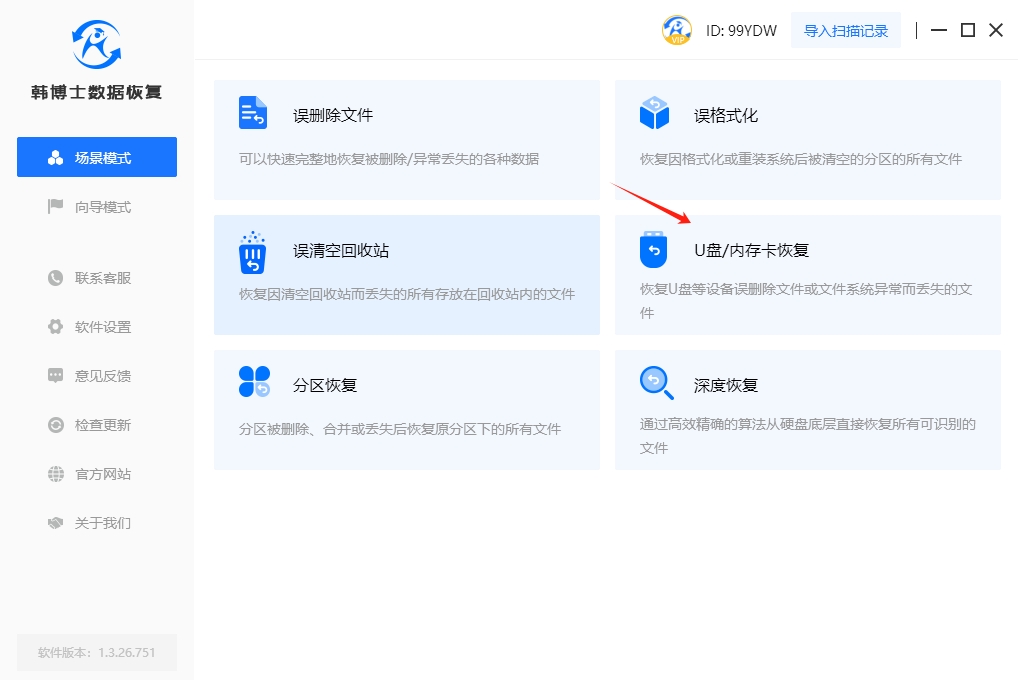
2.选择你需要恢复数据的移动设备分区,并点击“开始扫描”,让软件进入扫描过程。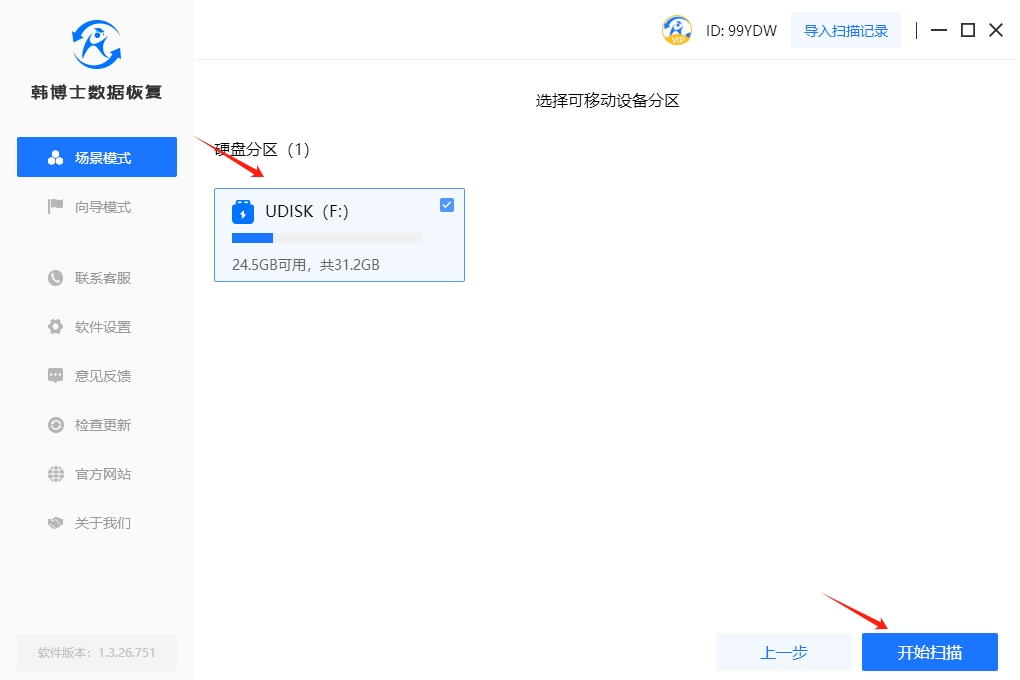
3.韩博士正在努力识别并扫描文件,这一切都是由系统自动完成的。请您耐心等待,不需要做任何额外操作。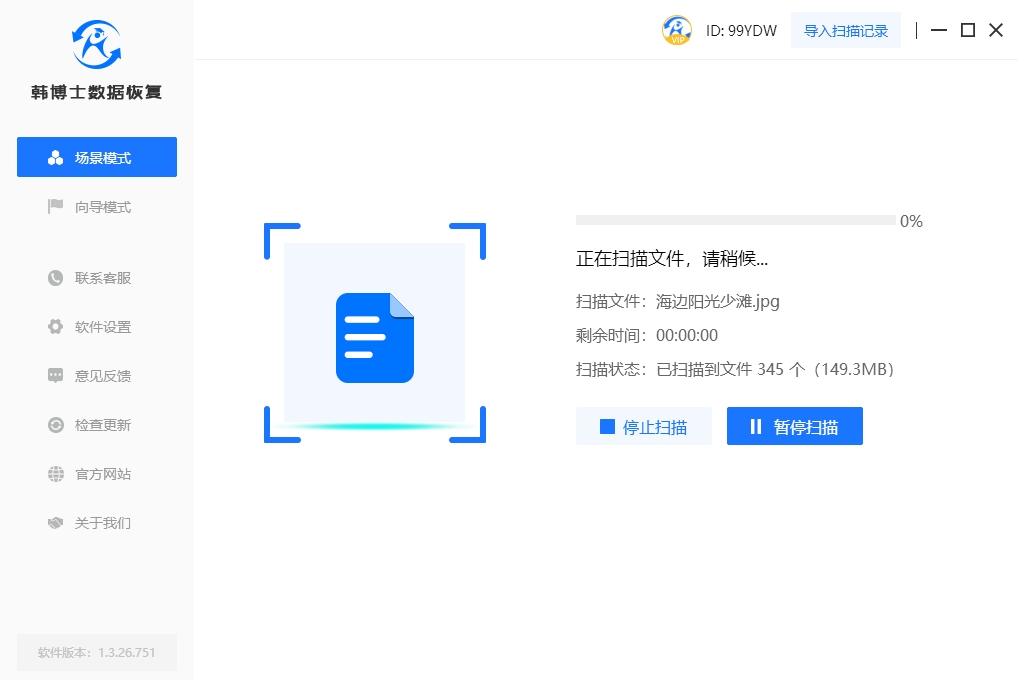
4.一旦扫描完成,勾选所需恢复的文件,然后点击“立即恢复”。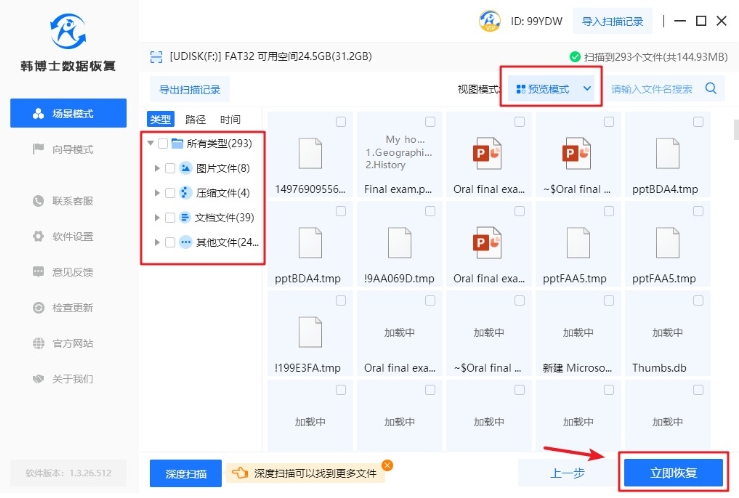
5.在数据恢复阶段,选择“浏览”来定位文件的恢复路径。但是,为了防止覆盖原数据,确保你选择的是另外一个磁盘。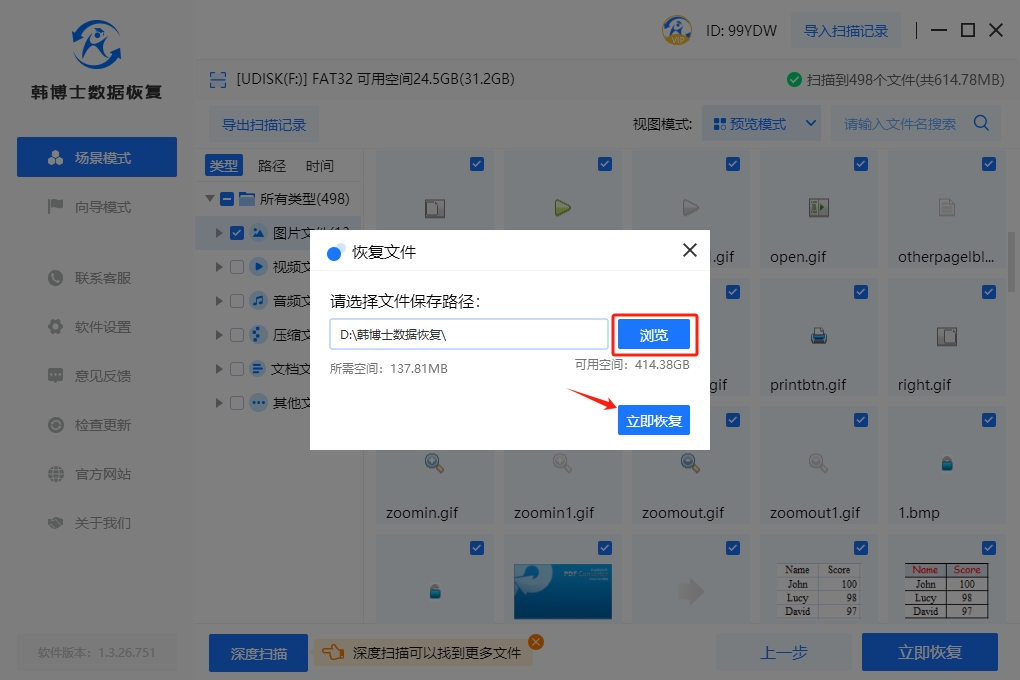
6.恭喜您,U盘里的资料已经找回來了!点击“查看”按钮,您就可以看到自己恢复的文件了。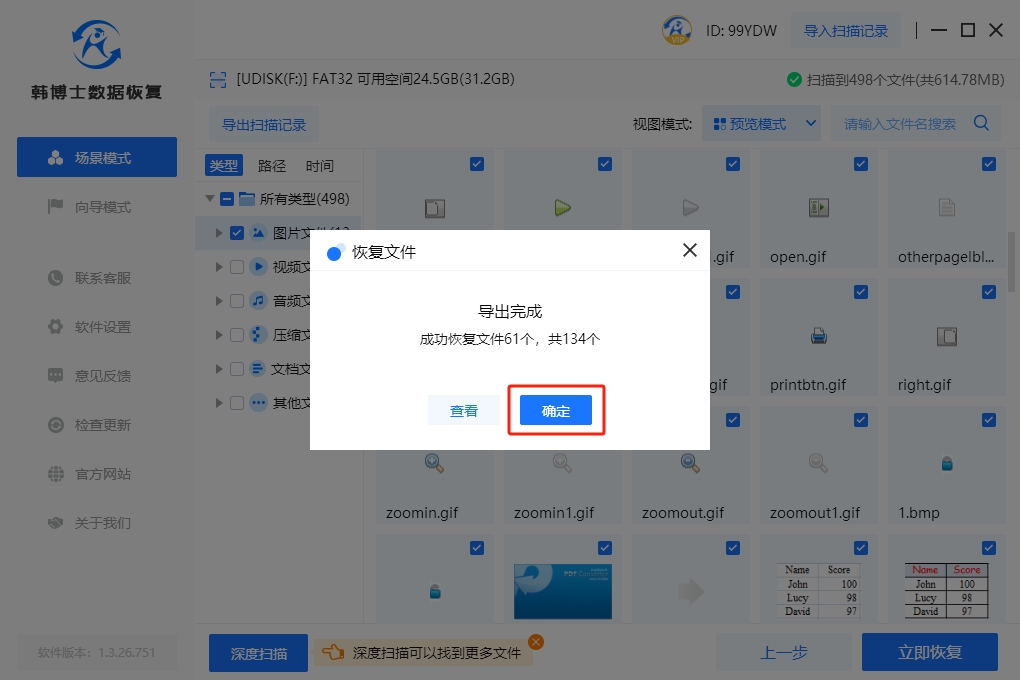
关于u盘0字节最简单的数据恢复方法,以上就是具体的步骤了!u盘0字节,更多是文件系统上的错误,所以并不难解决,一般来说,借助一些专业的数据恢复工具,就可以把u盘数据安全恢复回来。但即使数据恢复成功,也应备份重要数据,以防止再次遇到0字节的情况。
